
电脑键盘上的静音键为F1,具体的操作方法为:
1、首先在电脑桌面的右下角任务栏中找到音量图标,当前为正常状态。
2、之后找到F1静音快捷键,并按下。
3、之后,电脑屏幕的右上角会出现如图所示的图片,说明进行了静音的操作。
4、之后可以看到右下角的音量图标处于静音状态。
笔记本电脑可以使用Fn+静音键一键静音,但台式机则没有该按键,需要手动制作一个一键静音BAT文件,操作方法如下:
所需材料:WIN7系统演示。
一、笔记本电脑可以直接按Fn键+静音键即可静音。
二、台式机的话,首先在桌面新建一文本文档。
三、打开文本文档,把下面这段粘贴进去“@echo off回车(echo Set WshShell = Wscript.CreateObject^("Wscript.Shell"^)回车echo WshShell.Sendkeys "?")>JingYin.VBS回车JingYin.VBS&del /f /q JingYin.VBS回车exit”把“回车”二字改为回车符,按Ctrl+S保存后关闭。
四、选择该文件,按F2重命名,把尾缀改为BAT。
五、提醒窗口内点击“是”。
六、接着右键点击桌面空白处,菜单内点击“新建”-“快捷方式”。
七、新建快捷方式内位置通过浏览设置为桌面的BAT文件,点击“下一步”。
八、改名为“一键静音”,点击该窗口“完成”。
九、右键该快捷方式,菜单内点击“属性”。
十、打开快捷方式面板后,把快捷键改为顺手的快捷键,点击“应用”。
十一、这时就可以通过第十步设置的快捷键进行一键静音和恢复了。
有时候你在玩电脑的时候旁边有人睡觉,这时候你就需要将你的笔记本静音了,具体怎么操作呢?下面就由我跟大家分享笔记本电脑怎么关静音吧,欢迎大家来阅读学习。
笔记本电脑怎么关静音
一、任务栏静音
这个方法相信大多数人都会用,在电脑屏幕右下角任务栏上,找到小喇叭的图标,点击左键,勾选静音即可。
如果右下角找不到小喇叭的图标,需要点击【开始】-【设置】-【控制面板】,找到【声音和音频设备】,勾选【将音量图标放入任务栏】
二、控制面板静音
点击【开始】-【设置】-【控制面板】,找到【声音和音频设备】,勾选【静音】即可。
三、快捷键静音
1通常情况下,笔记本电脑键盘上会有一个功能转化键,即Fn键(通常在左下角ctrl旁边),按住【Fn+←】(有的笔记本是Fn+↓),可以调节音量,把音量调节到最低就是静音。
2也有的笔记本,按住fn+某个键可以直接静音,具体看键盘上的符号。
四、最简单的方法
最简单的静音方法呢,就是找一个不用的耳机,把线剪掉,只留下插头部分,插入电脑的耳机插口中,即可实现静音啦!








































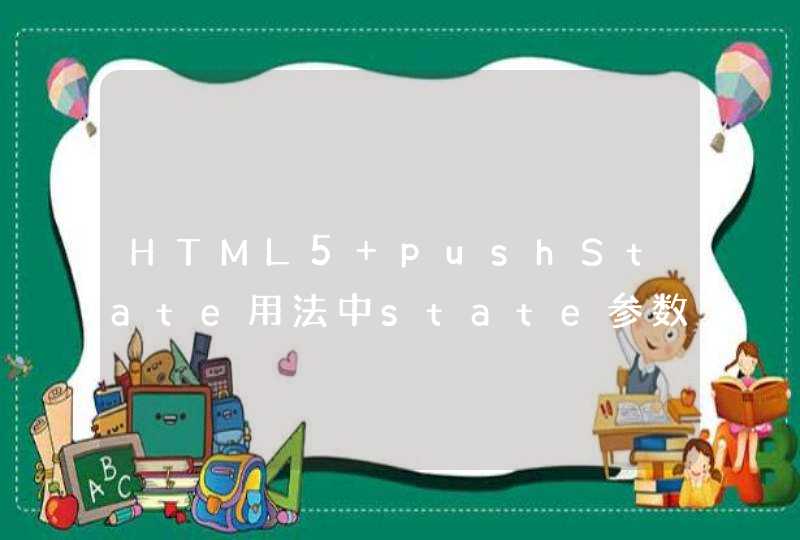












![[R语言] Heatmap绘图经验总结](/aiimages/%5BR%E8%AF%AD%E8%A8%80%5D+Heatmap%E7%BB%98%E5%9B%BE%E7%BB%8F%E9%AA%8C%E6%80%BB%E7%BB%93.png)















